Google sheets- split ကို ကန့်သတ်ချက်များစွာဖြင့် အသုံးပြုနည်း
Google Sheets ရှိ SPLIT လုပ်ဆောင်ချက်ကို သတ်မှတ်ထားသော ကန့်သတ်ချက်တစ်ခုအပေါ် အခြေခံ၍ စာသားကို ပိုင်းခြားရန် အသုံးပြုနိုင်သည်။
SPLIT လုပ်ဆောင်ချက်ကို ကန့်သတ်ချက်များစွာဖြင့် အသုံးပြုရန်၊ REGEXREPLACE လုပ်ဆောင်ချက်ဖြင့် အောက်ပါ syntax ကို သင်အသုံးပြုနိုင်သည်-
=SPLIT(REGEXREPLACE( A2 , " _|,|; " , " " ), " " )
ဤဥပမာသည် space၊ underscore၊ comma သို့မဟုတ် semicolon ကို အနားသတ်ဖြင့် ဆဲလ် A2 တွင် စာသားကို ပိုင်းခြားမည်ဖြစ်သည်။
အောက်ဖော်ပြပါ ဥပမာသည် ဤဖော်မြူလာကို လက်တွေ့အသုံးချနည်းကို ပြသထားသည်။
ဥပမာ- Google Sheets တွင် ကန့်သတ်ချက်များစွာဖြင့် SPLIT လုပ်ဆောင်ချက်ကို အသုံးပြုနည်း
Google Sheets တွင် အောက်ပါအမည်များ ကော်လံရှိသည် ဆိုကြပါစို့။
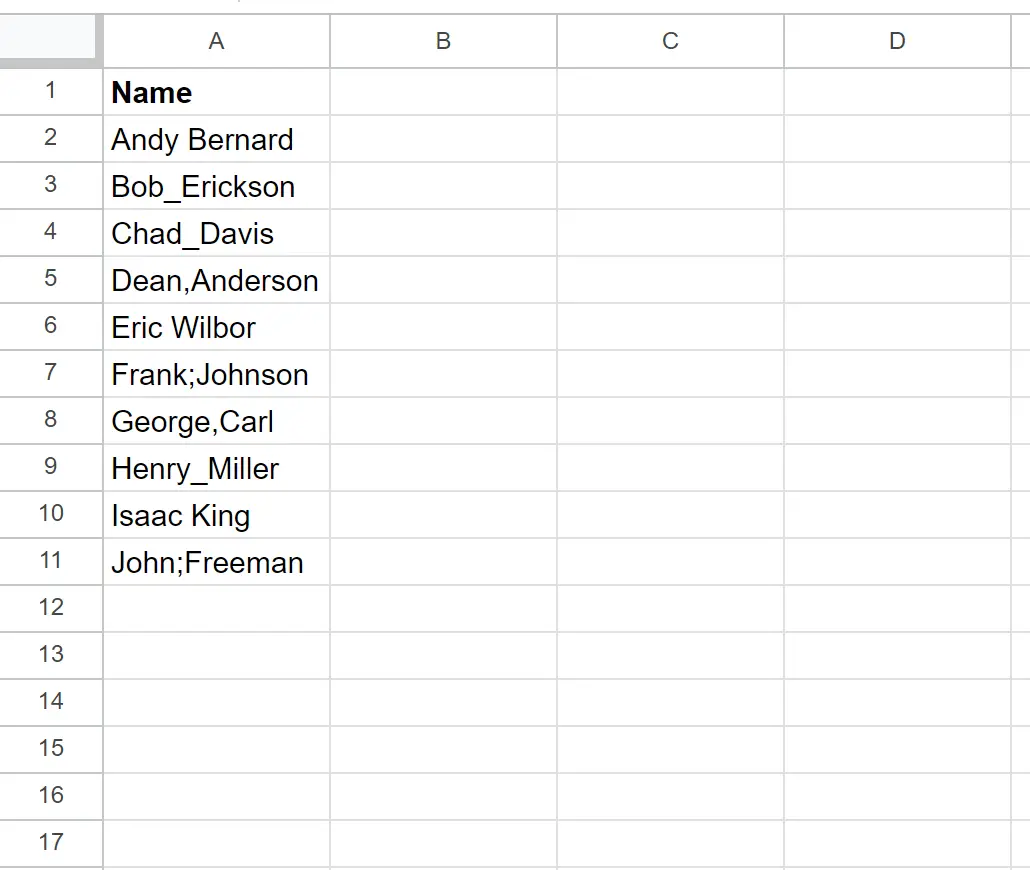
ပထမနှင့် နောက်ဆုံးအမည်ကို အမျိုးမျိုးသော ကန့်သတ်ချက်များဖြင့် ပိုင်းခြားထားသည်ကို သတိပြုပါ။
- နေရာများ ( )
- အမှတ်များ ( _ )
- ကော်မာ ( , )
- semicolons ( ; )
ဤကန့်သတ်ချက်လေးခုထဲမှ တစ်ခုကို အခြေခံ၍ ဆဲလ် A2 တွင် စာသားကိုခွဲရန် အောက်ပါဖော်မြူလာ ကို ကျွန်ုပ်တို့ ရိုက်ထည့်နိုင်သည်-
=SPLIT(REGEXREPLACE( A2 , " _|,|; " , " " ), " " )
ထို့နောက် ကျွန်ုပ်တို့သည် ဤဖော်မြူလာကို ကော်လံ B ရှိ ကျန်ဆဲလ်တစ်ခုစီသို့ နှိပ်ပြီး ဆွဲယူနိုင်သည်-
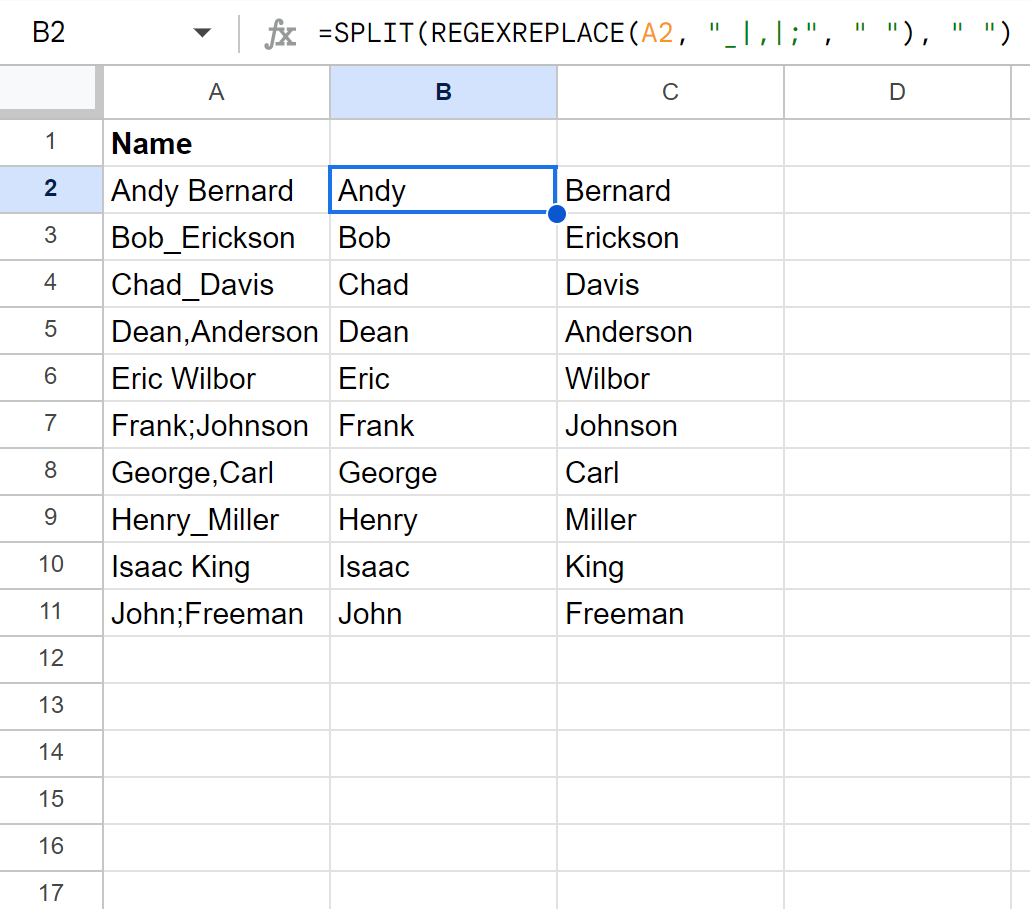
ဖော်မြူလာသည် ကော်လံ A ရှိ အမည်များကို နေရာလွတ်၊ အမှတ်အသား၊ ကော်မာ သို့မဟုတ် ဆီမီးကော်လံအပေါ် အခြေခံ၍ စာသားကို ပိုင်းခြားခြင်းဖြင့် ကော်လံအသစ်နှစ်ခုသို့ ပိုင်းခြားပေးသည်။
ဤဖော်မြူလာ မည်သို့အလုပ်လုပ်သနည်း။
ကန့်သတ်ချက်များစွာကို အခြေခံ၍ စာသားကိုခွဲခြမ်းရန် ကျွန်ုပ်တို့အသုံးပြုခဲ့သည့် ဖော်မြူလာကို သတိရပါ-
=SPLIT(REGEXREPLACE( A2 , " _|,|; " , " " ), " " )
ဤဖော်မြူလာ အလုပ်လုပ်ပုံမှာ အောက်ပါအတိုင်းဖြစ်သည်-
ပထမဦးစွာ၊ REGEXREPLACE လုပ်ဆောင်ချက်သည် ဆဲလ် A2 ရှိ အောက်မှတ်များ၊ ကော်မာနှင့် ဆီမီးကော်လံတစ်ခုစီကို နေရာလွတ်တစ်ခုဖြင့် အစားထိုးသည် ( | သင်္ကေတသည် “ OR” ဖြစ်သည်)။
ဥပမာအားဖြင့်၊ Bob_Erickson သည် Bob Erickson ဖြစ်လာသည်။
ထို့နောက် SPLIT လုပ်ဆောင်ချက်သည် နေရာလွတ်တည်နေရာအပေါ် အခြေခံ၍ ကော်လံ A တွင် စာသားကို ပိုင်းခြားပေးသည်။
အဆုံးရလဒ်မှာ ကော်လံ A ရှိ နာမည်တစ်ခုစီကို ကန့်သတ်ချက်များစွာကို အခြေခံ၍ ကော်လံအသစ်နှစ်ခုသို့ ခွဲနိုင်ခြင်းဖြစ်သည်။
ထပ်လောင်းအရင်းအမြစ်များ
အောက်ဖော်ပြပါ သင်ခန်းစာများသည် Google Sheets တွင် အခြားသော အသုံးများသည့် အလုပ်များကို မည်သို့လုပ်ဆောင်ရမည်ကို ရှင်းပြသည်-
Google Sheets- စာသားကို စာကြောင်းများ ခွဲနည်း
Google Sheets- ရက်စွဲနှင့် အချိန်ခွဲနည်း
Google Sheets- ဆဲလ်တွင် စာရင်းစာသားပါရှိမရှိ စစ်ဆေးပါ။